Како пронаћи МАЦ адресу рачунара
Аутор:
Roger Morrison
Датум Стварања:
21 Септембар 2021
Ажурирати Датум:
21 Јуни 2024

Садржај
- фазе
- 1. метода Пронађите МАЦ адресу на Виндовс 10
- 2. метод Пронађите МАЦ адресу на Виндовс Виста, 7 и 8
- Трећи метод Пронађите МАЦ адресу на Виндовс 98 и КСП
- Метод 4 Пронађите МАЦ адресу у било којој верзији оперативног система Виндовс
- Метода 5 Пронађите МАЦ адресу под мацОС Кс 10.5 (и новији в)
- Метода 6 Пронађите МАЦ адресу под мацОС Кс 10.4 (и старији в.)
- 7. метод Пронађите МАЦ адресу на Линуку
- 8. метод Пронађите МАЦ адресу на иОС-у
- 9. метод Пронађите МАЦ адресу на Андроид ОС-у
- Метода 10 Пронађите МАЦ адресу под ВП7 (и касније в)
- 11. метод Нађите МАЦ адресу на Цхроме ОС-у
- 12. метод Нађите МАЦ адресу на играчкој конзоли
МАЦ (МАЦ) адреса или физичка адреса су врста серијског броја мрежног уређаја (бежична картица или Етхернет). Обично га не треба мењати. Таква адреса је сачињена од 6 пара знакова (бајтова), сваки одвојен тачком или цртицом. Да би се повезао на мрежу, рутеру је потребна МАЦ адреса. Поступци идентификације МАЦ адресе варирају у зависности од уређаја и оперативних система.
фазе
1. метода Пронађите МАЦ адресу на Виндовс 10
-
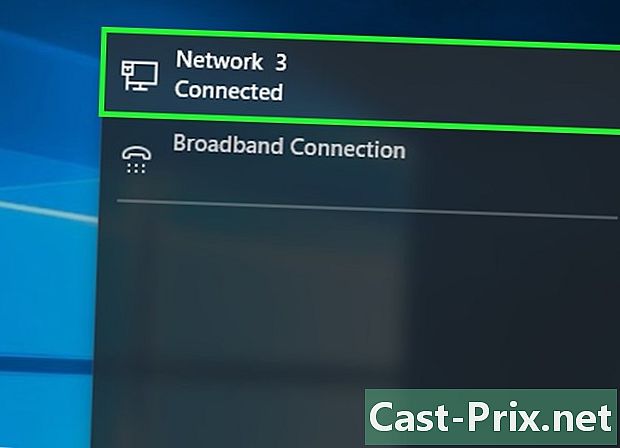
Повежите се на своју мрежу Ова метода може радити само док сте повезани. Морате да се повежете на мрежу (преко Ви-Фи картице за бежичну везу или Етхернет картице за жичну везу) да бисте добили МАЦ адресу ове картице. -

Кликните на икону мреже
. У доњем десном углу екрана налази се на траци задатака близу времена. -
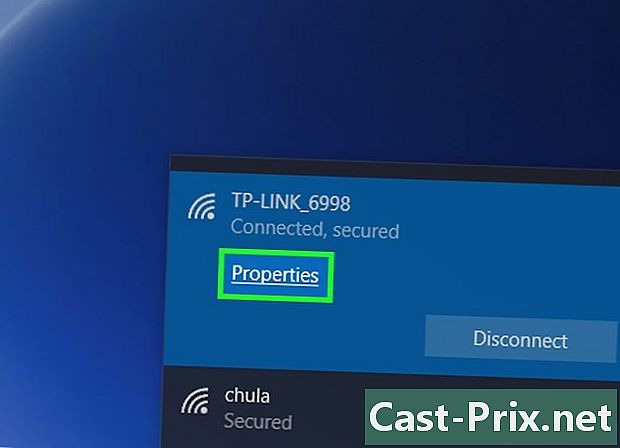
Кликните на својства ваше везе. То вам омогућава приступ мрежним подешавањима. -
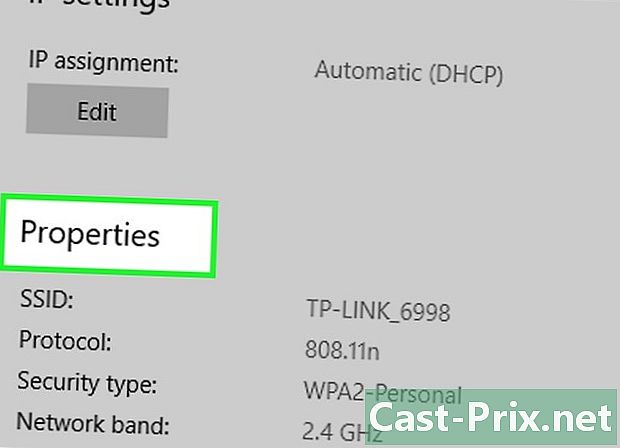
Помичите се по екрану до игре својства. Ово је последње, на самом дну прозора. -
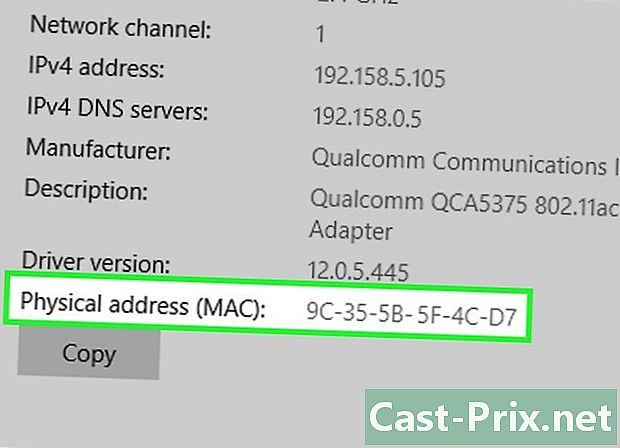
Пронађите своју МАЦ адресу. Поред поменутог је Физичка адреса (МАЦ).
2. метод Пронађите МАЦ адресу на Виндовс Виста, 7 и 8
-
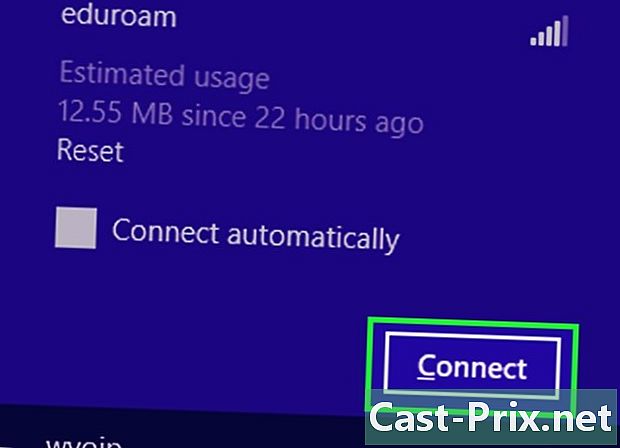
Повежите се на своју мрежу Ова метода може радити само док сте повезани. Морате да се повежете на мрежу (преко Ви-Фи картице за бежичну везу или Етхернет картице за жичну везу) да бисте добили МАЦ адресу ове картице. -
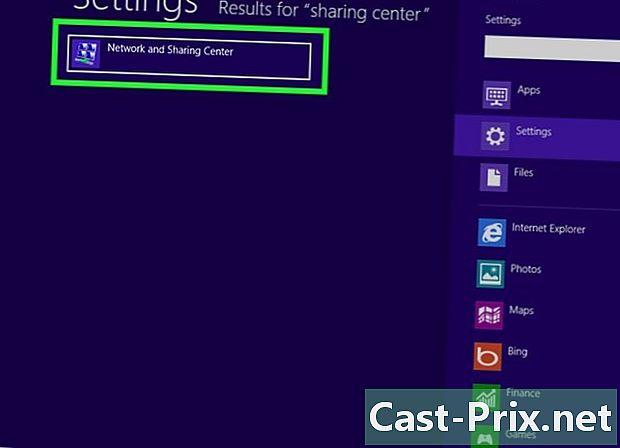
На траци задатака кликните на икону везе. Представљен је ситном графиком (попут слике изнад) или малим екраном рачунара. Након клика изаберите опцију Отворите Центар за мрежу и дељење.- У Виндовс 8 покрените апликацију канцеларија на екрану за покретање. Једном у режиму канцеларија, на траци задатака кликните десним тастером миша на икону везе, а затим изаберите Мрежа и дељење центра.
-
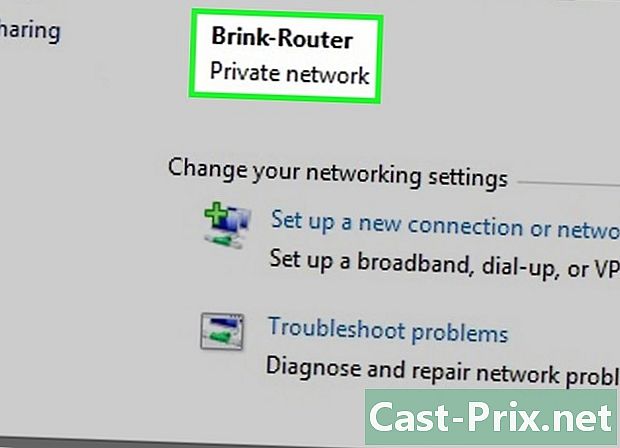
Пронађите име ваше мрежне везе. То је десно од помена везе. Ако кликнете на ову везу, отвориће се прозор. -
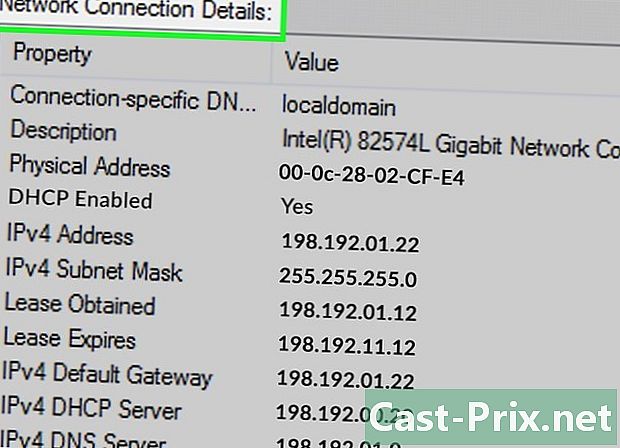
Кликните у доњем левом углу detalji. Појави се листа информација о конфигурацији везе, баш као да сте користили алат ипцонфиг у командном реду. -
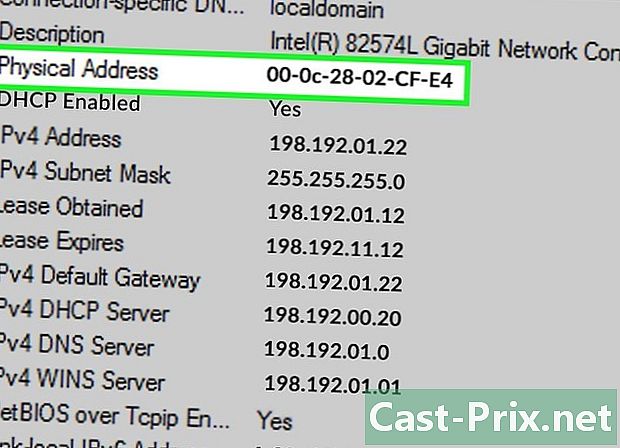
Потражите помен Физичка адреса. Ово је друго име МАЦ адресе.
Трећи метод Пронађите МАЦ адресу на Виндовс 98 и КСП
-
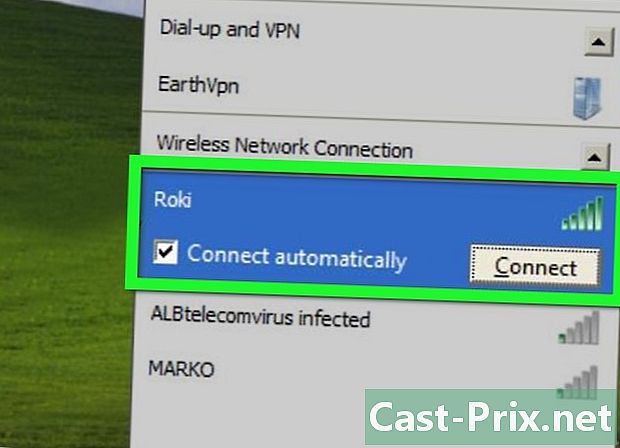
Повежите се на своју мрежу Ова метода може радити само када је повезана. Морате да се повежете на мрежу (преко Ви-Фи картице за бежичну везу или Етхернет картице за жичну везу) да бисте добили МАЦ адресу ове картице. -
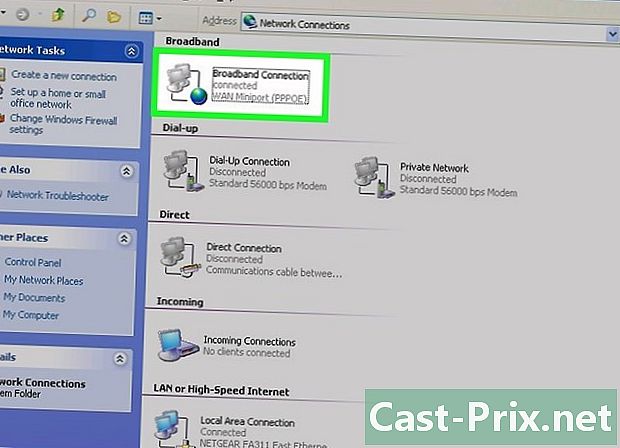
otvoreno Мрежне везе. Ако икона везе није присутна на екрану, пронаћи ћете је на траци задатака (у доњем десном углу Виндовс алатне траке). Кликните на њу да прикажете активну везу или листу могућих мрежа.- Списак мрежних веза доступан је и са контролне табле која је са менија почетак.
-
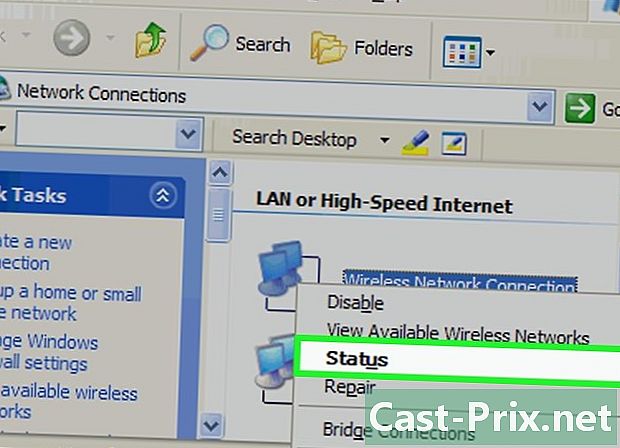
Десним кликом на вашу везу. Затим изаберите статус. -
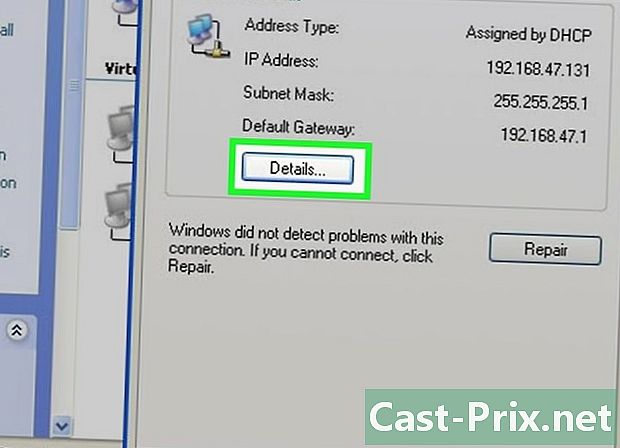
Кликните на detalji. Овај одељак, под одређеним верзијама оперативног система Виндовс, доступан је од табулатор подршка. Појави се листа информација о конфигурацији везе, баш као да сте користили алат ипцонфиг у командном реду. -
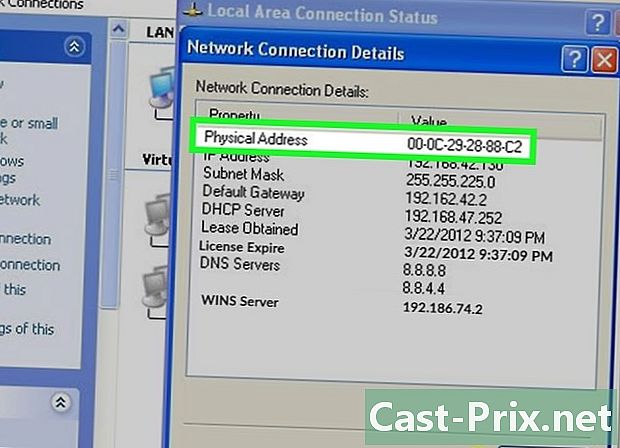
Потражите помен Физичка адреса. Ово је заправо друго име МАЦ адресе.
Метод 4 Пронађите МАЦ адресу у било којој верзији оперативног система Виндовс
-
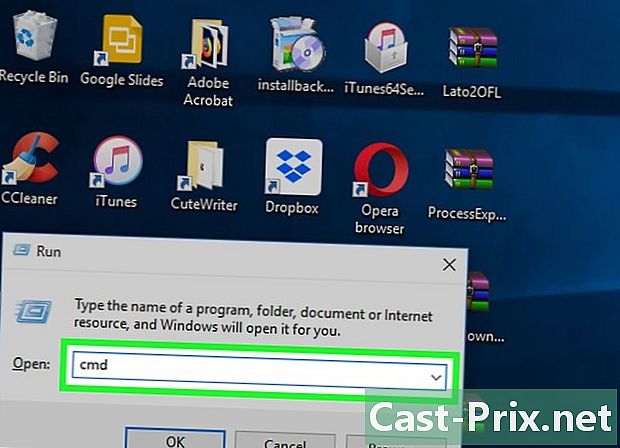
otvoreno командни редак. Направите комбинацију Победа+: Р, затим откуцајте cMD у прозору терминала. Потврдите наруџбу притиском на тастер улазак.- У Виндовс-у 8 урадите комбинацију Победа+к, а затим изаберите командни редак из менија.
-
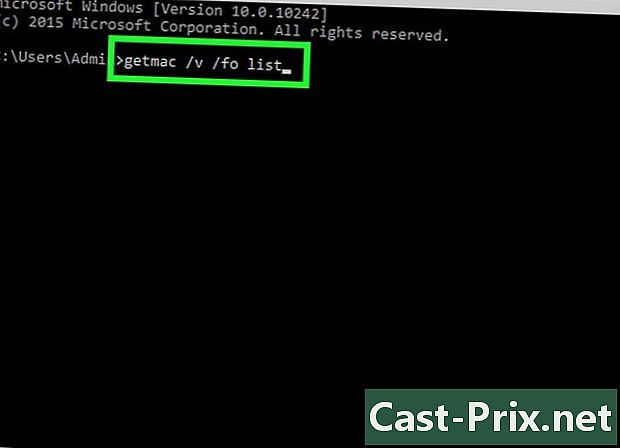
трчање гетмац. У прозору наредбеног ретка откуцајтегетмац / в / фо лист, а затим потврдите типком улазак. Требали бисте видјети информације о конфигурацији за све ваше мрежне везе. -
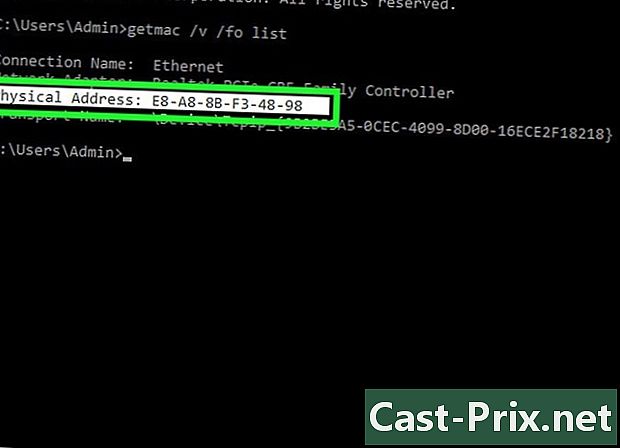
Потражите помен Физичка адреса. Ово је друго име МАЦ адресе. Ако имате више мрежних уређаја (бежична картица, Етхернет картица), проверите који од ових уређаја припада предметној адреси. Под претпоставком да на рачунару имате обоје, имајте на уму да бежична веза, јер пролази кроз одређену картицу, има МАЦ адресу различиту од жичане везе (Етхернет).
Метода 5 Пронађите МАЦ адресу под мацОС Кс 10.5 (и новији в)
-
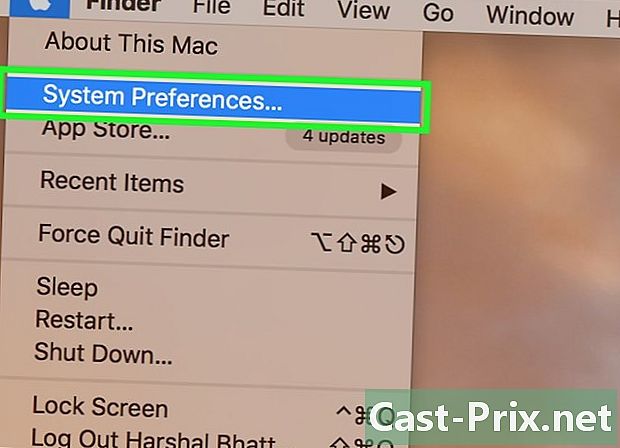
Отворите системске поставке. У горњем левом делу екрана, на траци са менијима, кликните на мени јабукаонда на другој опцији. Да бисте обновили МАЦ адресу мреже, морате логично бити повезани на ту мрежу. -
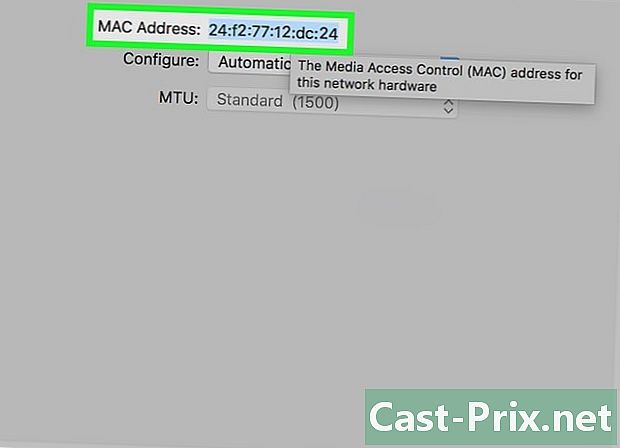
Одаберите везу. Кликните на мрежа, лево затим одаберите режим мрежне везе (АирПорт, Интегрисани Етхернет...) Могуће су везе наведене у лијевој колони.- За жичну везу (етхернет), кликните на дугме напредан, а затим кликните на врх етхернет. На врху ћете видети помињање Етхернет ИД : тачно је ваша МАЦ адреса.
- За везу АирПорт, кликните на дугме напредан, а затим кликните на врх на првој картици АирПорт. На дну ћете видети спомен АирПорт ИД : тачно је ваша МАЦ адреса.
Метода 6 Пронађите МАЦ адресу под мацОС Кс 10.4 (и старији в.)
-

Отворите системске поставке. У горњем левом делу екрана, на траци са менијима, кликните на мени јабукаонда на другој опцији. Да бисте обновили МАЦ адресу мреже, морате логично бити повезани на ту мрежу. -
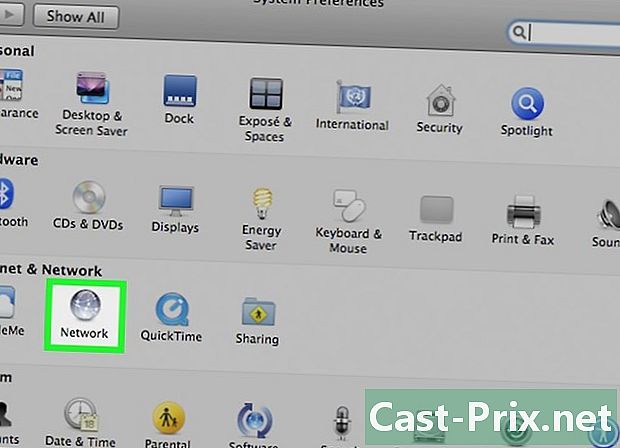
Кликните на икону мрежа. -
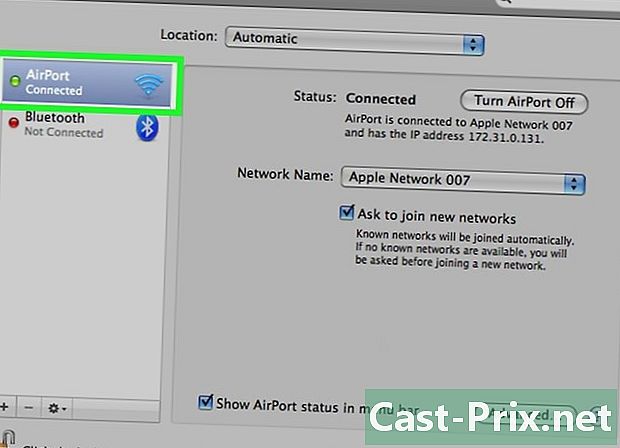
Повуците доле наведену листу дисплеј. Видећете листу веза. Изаберите онај који се тиче вас: Интегрисани Етхернет или АирПорт. -
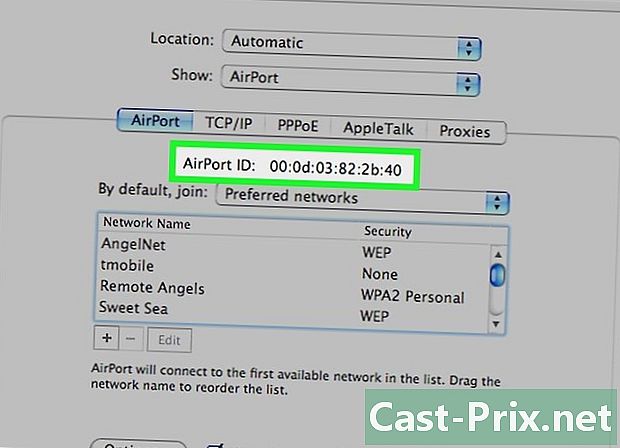
Пронађите идентификатор АирПорт или етхернет. Једном када је веза изабрана у дисплеј, кликните на одговарајућу картицу (етхернет или АирПорт). Страница која се тада приказује представља идентификовани идентификатор који није ништа друго него ваша МАЦ адреса.
7. метод Пронађите МАЦ адресу на Линуку
-
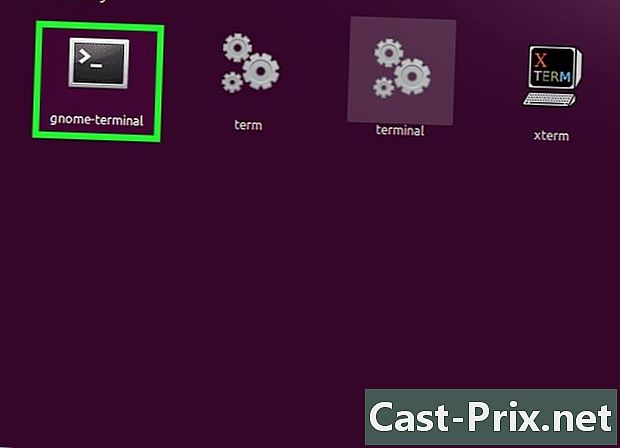
Отворитекомандни редак. Зависно од дистрибуције коју имате, ова се зове терминал, ктерм, шкољка или једноставно Командна линија. Овај терминал се отвара из мапе прибор или апликације ваше дистрибуције. -
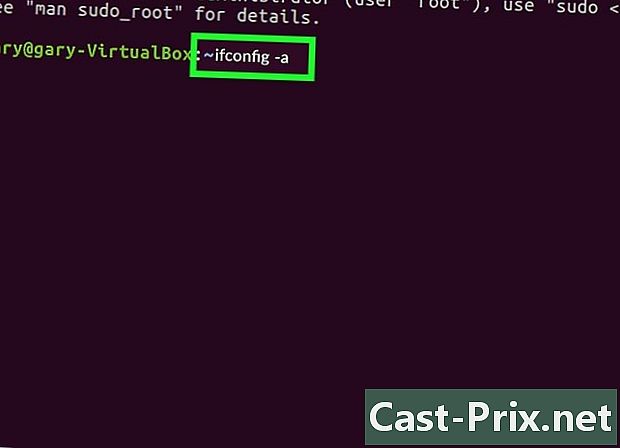
Погледајте информације о интерфејсу ИП мреже. У командној линији откуцајте ифцонфиг -а, а затим потврдите притиском на тастер улазак. Ако вам је одбијен приступ, откуцајте судо ифцонфиг -аи унесите лозинку кад желите. -
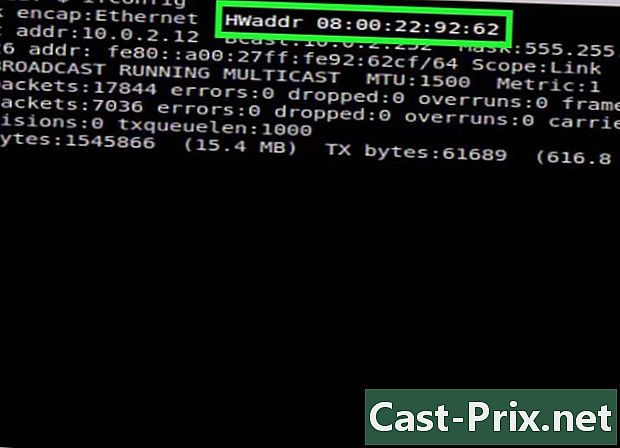
Пронађите своју МАЦ адресу. Помичите се према доље да бисте пронашли активну мрежну везу (зове се примарни Етхернет порт етх0). Пронађите унос ХВаддр : то је само твоја МАЦ адреса.
8. метод Пронађите МАЦ адресу на иОС-у
-
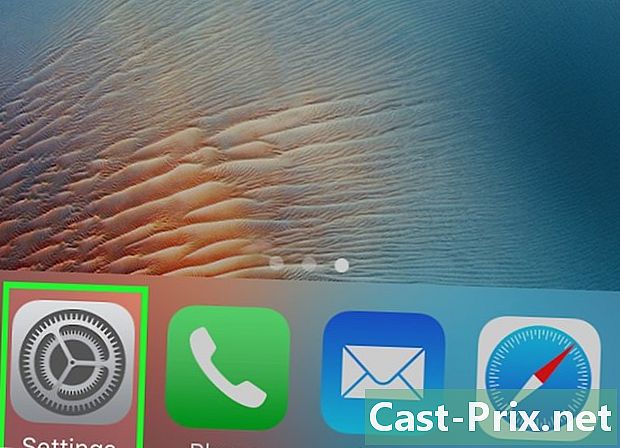
Отворите одељак podešavanja. Икону можете видети на почетном екрану. Додирните одељак општи. -
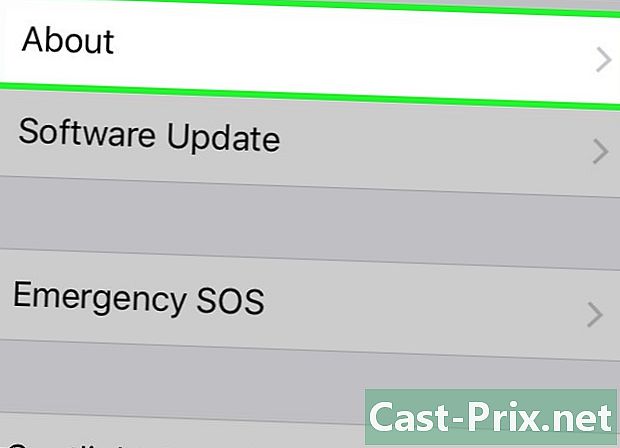
Пронађите и додирните информације. Затим се на екрану појављује читав низ информација. Ако је потребно, помичите се према доље док не видите спомен Ви-Фи адреса. Низ знакова са десне стране је МАЦ адреса вашег уређаја.- Овај поступак функционише за све иОС уређаје: иПад, иПхоне и iPad.
-
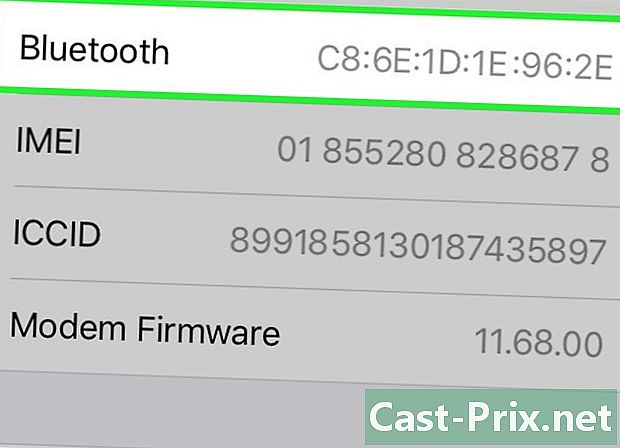
Пронађите Блуетоотх МАЦ адресу. Ако вам је потребна Блуетоотх адреса, не тражите даље: на линији одмах испод МАЦ адресе налази се Блуетоотх адреса.
9. метод Пронађите МАЦ адресу на Андроид ОС-у
-
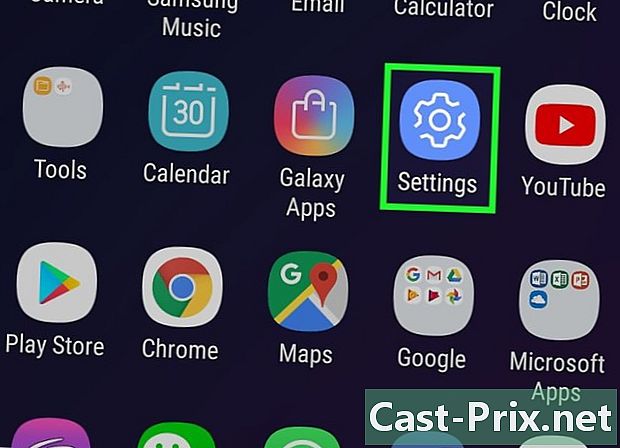
Идите на одељак podešavanja или podešavanja. На почетном екрану притисните дугме мени, а затим изаберите podešavanja. Приступ је такође могућ из фиоке апликације на којој су примењене поставке. -
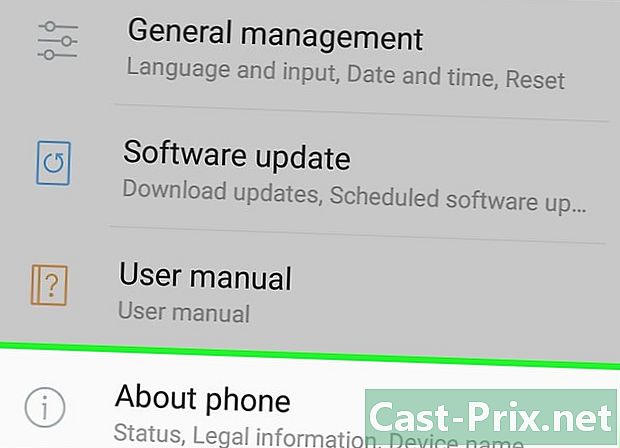
Померите се по екрану. Морате пронаћи спомињање О телефону . Ова се тема обично налази на дну листе ставки. Пронађите и тапните на ставку држава. -
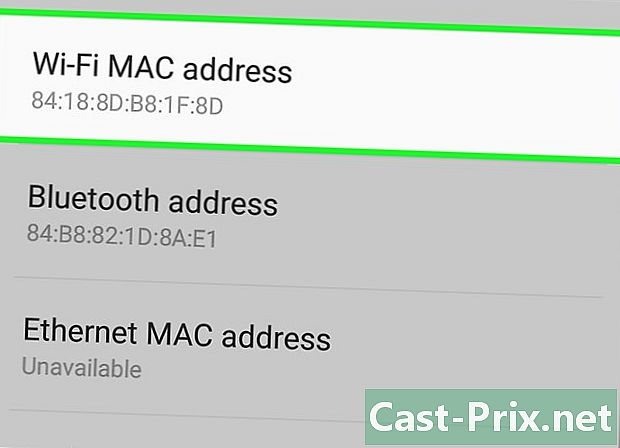
Пронађите своју МАЦ адресу. Померите се према доле да бисте пронашли споменик Ви-Фи МАЦ адреса. Низ знакова испод овог налази се МАЦ адреса вашег уређаја. -
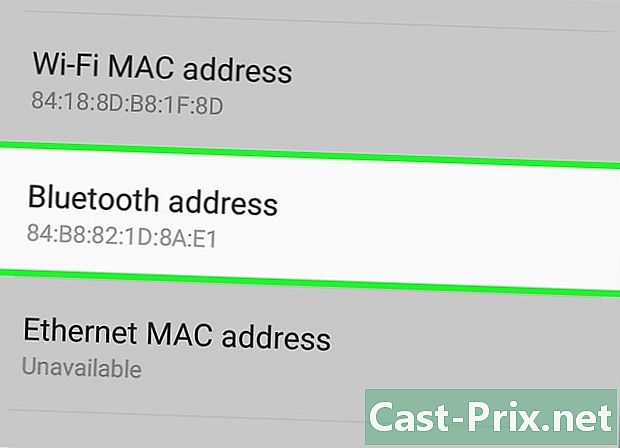
Пронађите Блуетоотх адресу. Потоњи се налази у елементу одмах испод имена Блуетоотх адреса. Да бисте прочитали ову адресу, логично је да је на вашем уређају омогућен Блуетоотх.
Метода 10 Пронађите МАЦ адресу под ВП7 (и касније в)
-
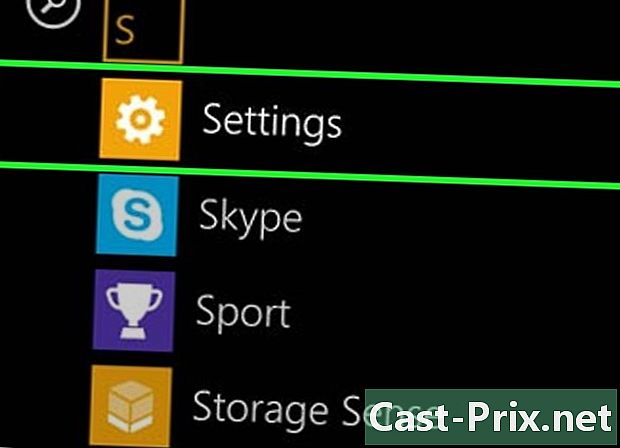
otvoreno podešavanja. Прво идите на листу апликација превлачењем с десне налево са почетног екрана. Помичите се по екрану да бисте пронашли апликацију podešavanja, додирните га. -
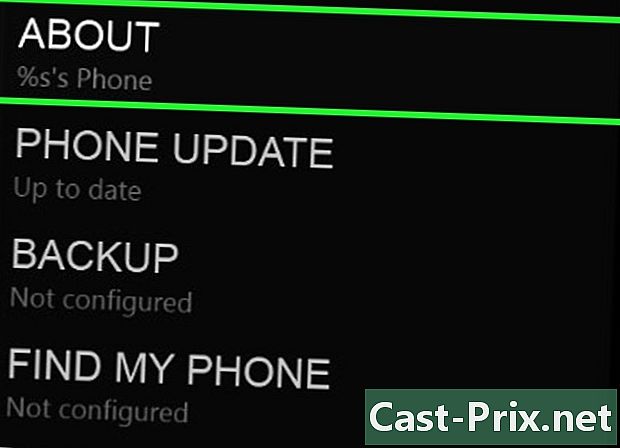
Пронађи помену О:. Померите се кроз подешавања док не дођете до ове белешке. Тамо ћете споменути Више информација. МАЦ адреса уређаја се тада налази на самом дну екрана.
11. метод Нађите МАЦ адресу на Цхроме ОС-у
-
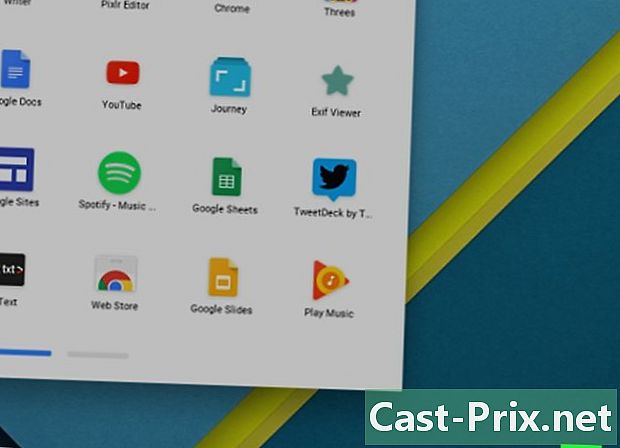
Кликните на икону активне мреже. Налази се у доњем десном углу радног стола и представљен је са четири линије луком. -
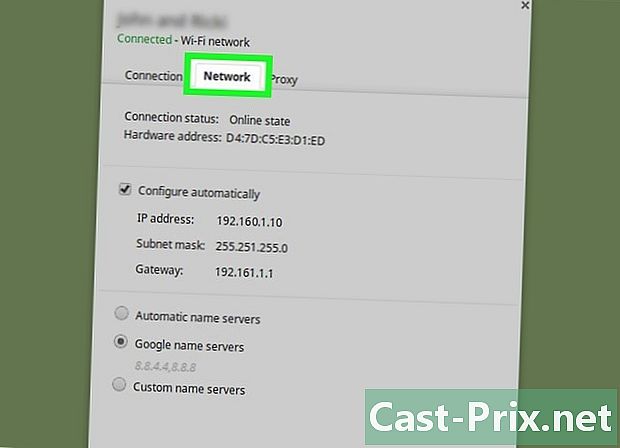
Отворите мени Статус мреже. У овом менију кликните на икону са заокруженим "и" (информацијама) у доњем десном углу. У подацима који се појављују пронађите спомен МАК : Са десне стране је МАЦ адреса вашег уређаја.
12. метод Нађите МАЦ адресу на играчкој конзоли
-

Пронађите МАЦ адресу конзоле ПлаиСтатион 3. Идите на матични мени свог ПС3, померите се лево да бисте пронашли мени podešavanja. Помичите се по листи док не пронађете Подешавања система.- Дођите до опције Информације о систему. Тамо је МАЦ адреса наведена под ИП адресом.
-
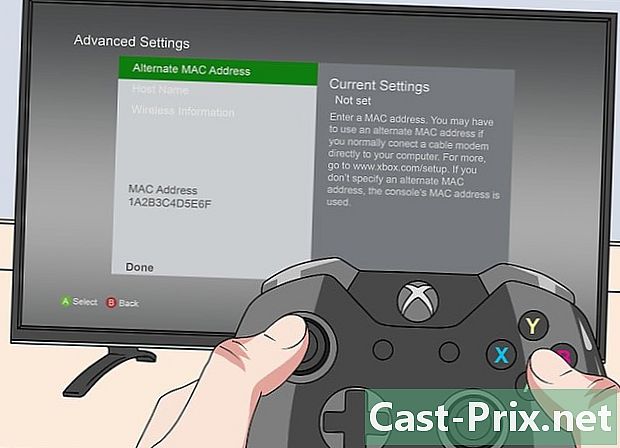
Пронађите МАЦ адресу конзоле Ксбок 360. Отворите тему са главног интерфејса Подешавања система. Онда отворите Мрежне поставке, а затим изаберите Конфигуришите мрежу.- Изаберите лонглет Додатна подешавања и на крају, одаберите Напредна подешавања. У овим подешавањима изаберите Друга МАЦ адреса.
- На екрану ће се појавити МАЦ адреса. Могуће је да парови нису раздвојени цртицом.
-
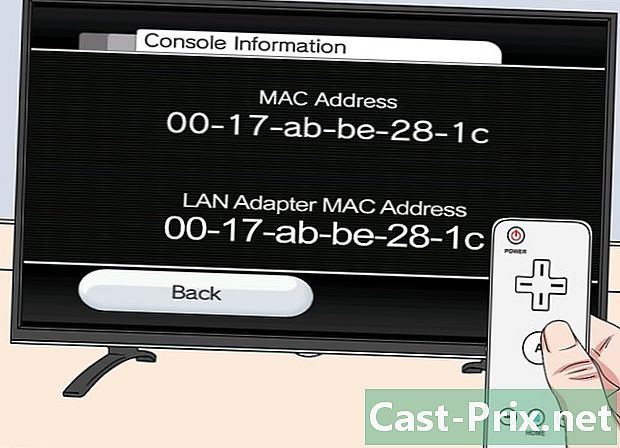
Пронађите МАЦ адресу своје Вии конзоле. Укључите конзолу, а затим кликните дугме вии дно и лево. Идите на другу (или трећу) страницу менија за подешавања, изаберите Интернетонда Опште информације : Приказује се МАЦ адреса ваше конзоле.

